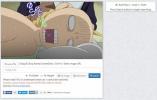Utili operatori di ricerca di Gmail per facilitare la ricerca di e-mail
La ricerca è una caratteristica meno conosciuta dei moderni servizi di posta elettronica. Il tuo John Doe medio inserisce ancora query di ricerca di base che aumentano il tempo necessario per trovare la sua e-mail. Google di recente pubblicato un elenco di nuovi operatori di ricerca che ti consente di restringere la posta elettronica mirata più rapidamente. Sono molto facili da usare e non dovresti usare Gmail senza di loro. Abbiamo discusso alcuni dei migliori dopo il salto!

Dimensione
dimensione: è un operatore completamente nuovo che ti consente di cercare e-mail in base alla loro dimensione! Per impostazione predefinita, l'unità utilizzata per le ricerche basate sulla dimensione è di byte, ma aggiungendo "M" subito dopo il numero inserito, è possibile cercare la dimensione dell'e-mail in megabyte. Quindi, se desidero cercare email di dimensioni superiori a 5 megabyte, scriverei "size: 5M". Puoi anche utilizzare "più grandi:5M "e"più piccola:5M "per cercare e-mail almeno superiori a 5 MB o al massimo 5 MB, rispettivamente.
Operatori legati al tempo
L'altro nuovo set di operatori consente di cercare e-mail per data di ricezione / invio dopo:, prima:, più vecchio: e più nuovo:. Ad esempio, puoi inserire "dopo: 2012/01/01" per visualizzare le email nel tuo account dopo tale data. Puoi anche utilizzare due operatori di ricerca insieme per cercare e-mail in un intervallo di date, ad es. “Dopo: 2011/11/14 prima: 2012/05/12”.
Relativi a questi operatori di tempo sono più vecchio di: e più nuovo di:, che ti consente di utilizzare "d, m, y" per giorni, mesi e anni, rispettivamente. Vuoi cercare e-mail inviate oltre due anni fa? Immettere "maggiore_dhan: 2y" per farlo. Utile se non si desidera entrare nella seccatura di trovare una data specifica o inserire la data in base al formato dispari aaaa / mm / gg.
Operatori per parametri e-mail di base
Ci sono cinque parametri di base che inserisci ogni volta che invii un'email: il per:/da:, cc:, cc:, soggetto: e corpo. Puoi semplicemente inserire un numero qualsiasi di parole per cercare testo all'interno dell'e-mail nella casella di ricerca, ma specificatamente cercando a chi hai inviato l'e-mail o chi ti ha inviato l'e-mail insieme all'oggetto, puoi utilizzare il precedente in grassetto operatori. Ad esempio, per cercare un'e-mail da Sameed con l'oggetto "Herp Derp" cc a Ghaus, utilizzare il seguente termine di ricerca: da: Sameed cc: oggetto Ghaus: "Herp Derp".
Inoltre, se si desidera cercare e-mail con allegati, è possibile utilizzare ha: attaccamento operatore.
Ricerca di frasi esatte
Usando l'operatore virgolette, puoi cercare frasi esatte. Come nell'esempio precedente, volevo cercare la frase esatta "Herp Derp" nell'oggetto di un'e-mail, quindi ho usato l'oggetto: "Herp Derp".
Unendo due termini di ricerca
Usando il O parola chiave, puoi unire due operatori di ricerca. Ciò è utile se, ad esempio, stai cercando email inviate da due o più persone, puoi utilizzare "da: Sameed O da: Ghaus ”. Puoi farlo in molte altre combinazioni, ovviamente.
Rimozione dei termini dalla ricerca
Molto utile anche: il – L'operatore (trattino) rimuove un termine dalla ricerca. Alla ricerca di e-mail che contengono la parola "iOS" ma non "Android", è possibile utilizzare "iOS –Android”. Ciò può restringere notevolmente le e-mail restituite dalla query di ricerca.
Cerca i log delle chat di Google Talk
Una delle funzionalità più eleganti di Google Talk è il modo in cui invia i registri della chat alla tua casella di posta elettronica dopo ogni conversazione. Gmail viene fornito con un operatore di ricerca correlato è: chat esattamente per questo scopo.
Ricerca di file allegati per nome e formato
Il nome del file: l'operatore cerca le email e restituisce risultati in base al nome o al formato dell'allegato. "Nome file: PNG" restituirà le e-mail che hanno un allegato nel popolare formato PNG e "Nomefile:" reference_letter.docx "" restituirà l'e-mail con un allegato in formato DOCX denominato "lettera di referenza". Puoi anche usare molti altri formati di file come PDF, PPT, MP3, ecc.
Cerca e-mail in cartelle specifiche
Supponiamo che il tuo potenziale datore di lavoro ti dica che ha risposto alla tua domanda. Apri la tua casella di posta e non riesci a trovarla. cosa fai? Guardi nella tua cartella Spam, ovviamente! Questo perché sai che a volte Google può erroneamente contrassegnare l'email legittima come spam.
A tale scopo, è possibile utilizzare in: spam cerca e-mail nella cartella Spam. Inoltre, se si desidera cercare e-mail cancellate di recente, è possibile utilizzare in: spazzatura. Puoi usarlo anche per cercare in altre cartelle.
Ricerca di email lette / non lette
Con il è: operatore, puoi cercare email lette o non lette. Basta aggiungere "read" o "unread" davanti ai due punti, ovvero "is: unread" o "is: read".
Queste sono solo una dozzina di quelli che pensiamo saranno gli operatori di ricerca più comunemente usati e più utili. Condividi i tuoi operatori di ricerca Gmail preferiti nei commenti!
Ricerca
Messaggi Recenti
Come disattivare le notifiche video in diretta su Facebook
I video live di Facebook hanno trasformato il social network in una...
Come tenere traccia del tuo volo con un bot di Facebook Messenger
I robot di Facebook Messenger possono sembrare una moda temporanea ...
Ricerca inversa Una schermata Prendi da un anime per vedere da quale serie proviene
L'anime è un genere eccezionalmente diversificato. È difficile conv...